Att direkt kunna se när du stavar ett ord felaktigt i Google Dokument är ovärderligt. Det sparar mycket tid och huvudvärk i längden. Jag skriver så snabbt att jag ibland skriver helt fel. Jag vet inte vad jag skulle göra om Google inte var där och understryker saker på vägen för mig.
Nyligen frågade en kommentator om detta. Tydligen kan stavningskontrollen inbyggd i Google Docs bara... sluta fungera. Vad ska en maskinskrivare göra? Hur kan vi fixa detta? Var aldrig rädd: det finns svar som kan hjälpa dig och jag är här för att ge dig dem.
Åtgärda Google Docs stavningskontroll i Verktyg
Det första du behöver göra är att ha ett dokument öppet och klicka på "Verktyg" och då "Stavning och grammatik." Se till att det finns bockar bredvid alla tre alternativen:
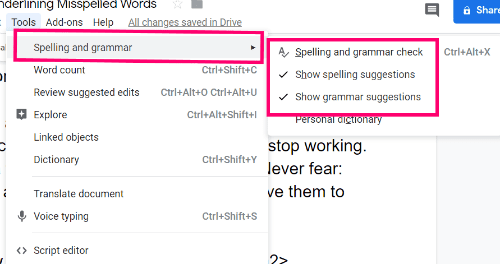
Fixa Google Docs stavningskontroll med formatering
Om dessa är markerade är nästa sak att ta reda på om du försöker stavningskontrollera ett nytt dokument som du skapat, eller om det är ett du kopierade och klistrade in något i. Ibland kan formateringen från en annan sida eller ett annat dokument störa inställningarna i dina Google Dokument. I det här fallet föreslår jag att du startar ett nytt dokument och sedan kopierar och klistrar in materialet igen med hjälp av
"CTRL,""FLYTTA" och brevet "V." Detta kommer att klistra in originalmaterialet i ditt nya Google-dokument utan den ursprungliga formateringen eller koden, och tillåta alla dina inställningar – inklusive stavningskontroll – att fungera korrekt.Fixa Google Docs stavningskontroll med återställning
Din sista utväg är att återställa alla dina Chrome-inställningar helt. Att göra detta:
Klicka på de tre prickarna uppe till höger på sidan och välj sedan "Inställningar."
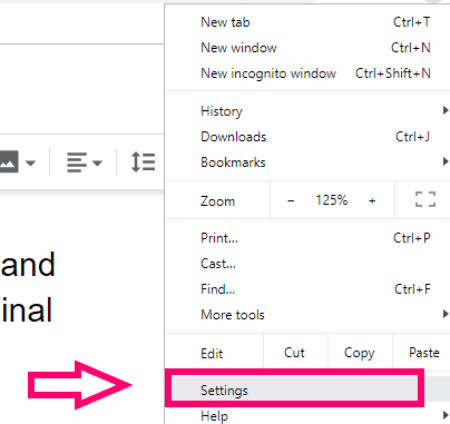
Klicka på nedåtpilen bredvid till vänster på sidan Inställningar "Avancerad," och välj sedan "Återställ och städa upp."
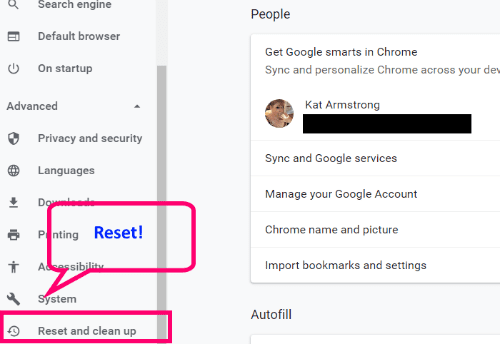
Välj i rutan "Återställ inställningarna till deras ursprungliga standardvärden." Du kommer då att få en bekräftelseruta som talar om för dig vad som kommer att ändras eller tas bort och inte.
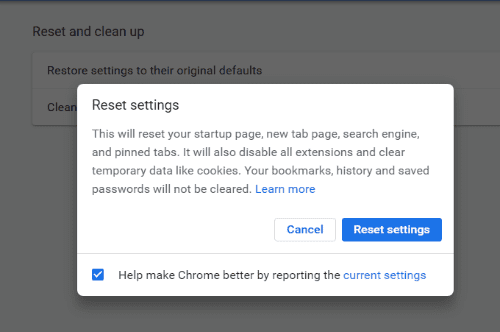
När du är klar, stäng Chrome helt, öppna den igen och gå till ett nytt Google-dokument. Kontrollera inställningarna där först för att vara säker på att alla är aktiverade (den första uppsättningen instruktioner jag gav dig) och du borde vara igång!
Vilka andra frågor om Google Dokument kan jag hjälpa dig med?
Lycka till med att skapa och redigera!